مقدمه
با عرض سلام خدمت کاربران محترم سایت پی وی لرن و دوستانی که در مجموعه آموزشی اکسل ۲۰۱۹ همراه ما هستند. در اکسل فرمتها و قالب بندی های متفاوتی وجود دارد از جمله فرمت درصد ،اعداد و همچنین فرمت تاریخ در اکسل . پس بحث رو با شناخت و اعمال آنها مثل اعمال فرمت اعداد در اکسل خواهیم داشت.
درک Number Formats در EXCEL
Number Formats چه هستند؟
هر زمان که با یک صفحه گسترده کار می کنید، استفاده از فرمتهای اعداد ایده خوبی برای داده هایتان است.
فرمت های اعداد به صفحه گسترده شما دقیقا نوع داده هایی را که می خواهید استفاده کنید می دهد، مانند درصد (٪)، ارز (دلار)، زمان، تاریخ و غیره.
چرا از اعمال فرمت اعداد در اکسل استفاده می کنید؟
اعمال فرمت اعداد در اکسل نه تنها صفحه گسترده برای خواندن آسان تر می شود.
بلکه آنها را آسان تر برای استفاده هم می کند.
هنگامی که فرمت اعداد را اعمال میکنید، دقیقا می گویید چه نوع مقادیری در یک سلول صفحه گسترده وجود دارد.
به عنوان مثال، فرمت تاریخ به صفحه گسترده می گوید که شما وارد تاریخ خاص تقویم شده اید.
این به صفحه گسترده اجازه می دهد تا اطلاعات شما را بهتر درک کند،
و می تواند اطمینان حاصل کند که داده های شما هماهنگ و فرمول های شما به درستی محاسبه شده اند.
اگر شما نیازی به استفاده از فرمت اعداد خاصی ندارید، صفحه گسترده معمولا فرمت عدد عمومی را به طور پیش فرض اعمال می کند.
با این حال، فرمت عمومی ممکن است برخی از تغییرات قالب بندی کوچک را به داده های شما اعمال کند.
اعمال فرمت اعداد در اکسل
همانند سایر انواع قالب بندی ها، مانند تغییر رنگ فونت، با انتخاب سلول ها و انتخاب گزینه قالب بندی دلخواه،
می توان از فرمت های اعداد نیز استفاده کنید.
دو روش اصلی برای انتخاب یک فرمت اعداد وجود دارد:
به زبانه Home بروید، Number Format را از روی منوی کشویی در Number group کلیک کنید و فرمت مورد نظر را انتخاب کنید.
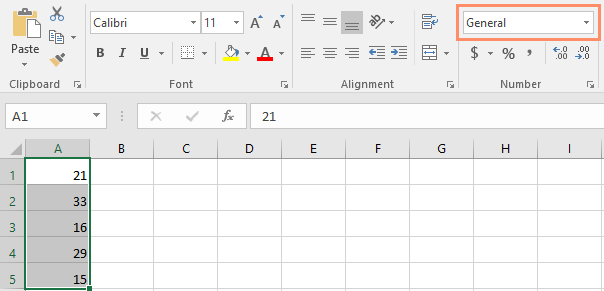
اعمال فرمت اعداد در اکسل
در زیر منوی کشویی روی یکی از دستورات number-formatting سریع کلیک کنید.
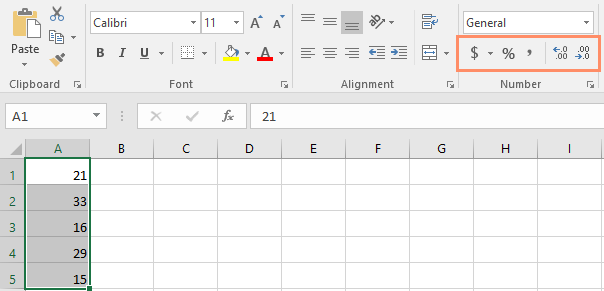
اعمال فرمت اعداد در اکسل
شما همچنین می توانید سلول های دلخواه را انتخاب کرده و Ctrl + 1 را روی صفحه کلید خود فشار دهید تا دسترسی به گزینه های فرمت دیگر را داشته باشید.
در این مثال، ما فرمت اعداد ارز (Currency Currency) را اضافه کردیم
این فرمت علامت های ارز ($) را نیز اضافه می کند و دو رقم اعشار را برای هر عددی نمایش می دهد.
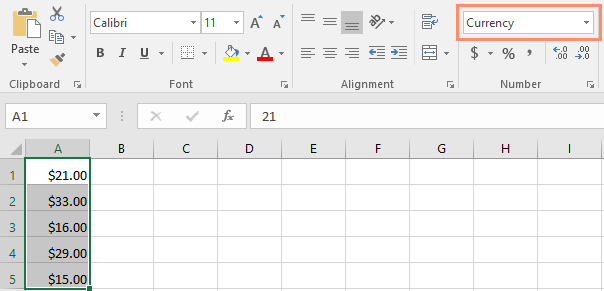
اعمال فرمت اعداد در اکسل
اگر شما هر سلول را با قالب بندی اعداد انتخاب کنید، می توانید مقدار واقعی سلول را در نوار فرمول ببینید.
صفحه گسترده از این مقدار برای فرمولها و سایر محاسبات استفاده خواهد کرد.
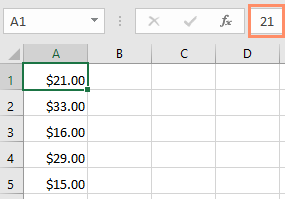
اعمال فرمت اعداد در اکسل
استفاده از فرمت های اعداد به درستی
صفحات گسترده می توانند بطور اتوماتیک براساس نحوه وارد کردن داده ها، فرمت اعداد را اعمال کنند.
این به این معنی است که شما باید داده ها را به شیوه ای که برنامه بتوانید درک کنید، وارد کنید.
سپس اطمینان حاصل کنید که سلول ها از فرمت عددی مناسب استفاده می کنند.
به عنوان مثال، تصویر زیر نشان می دهد که چگونه برای استفاده از تاریخچه ها، درصد ها و بارها به درستی از فرمت های اعداد استفاده کنید:
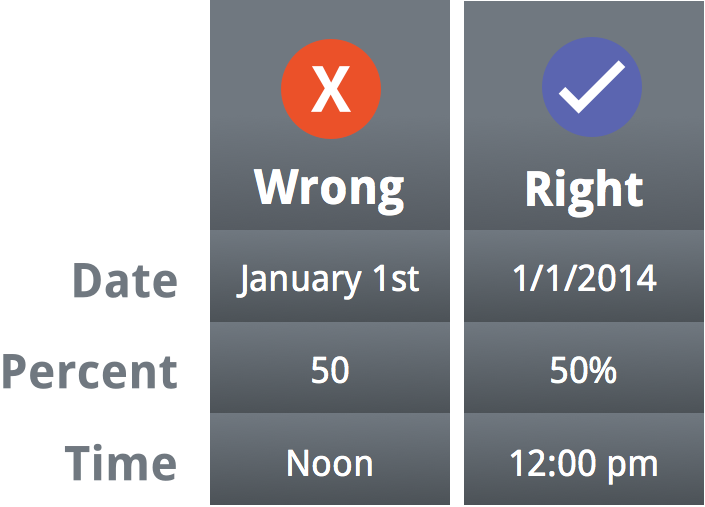
استفاده از فرمت های اعداد به درستی
در حال حاضر در مورد نحوه کارکرد فرمت های مختلف می دانید . نگاهی به چند فرمت خواهیم داشت.
فرمت های درصد در اکسل
یکی از رایج ترین فرمت های اعداد فرمت درصد (٪) است.
این مقدار را به عنوان درصد، مانند ۲۰٪ یا ۵۵٪ نشان می دهند.
این فرمت به ویژه در محاسبه چیزهایی مانند هزینه مالیات بر فروش یا هزینه ها مفید است.
وقتی یک عدد درصد (٪) را بعد از یک عدد وارد می کنید، فرمت درصد به طور خودکار به آن سلول اعمال خواهد شد.
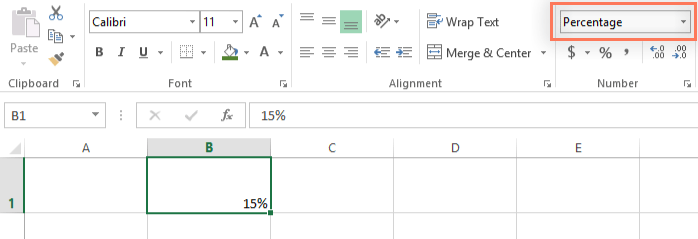
فرمت های درصد در اکسل
همانطور که ممکن است از کلاس ریاضی یادتان باشد ، یک درصد نیز می تواند به عنوان یک دهدهی نوشته شود.
بنابراین ۱۵٪ همان ۰٫۱۵ است، ۷٫۵٪ ۰٫۰۷۵، ۲۰٪ ۰٫۲۰، ۵۵٪ ۰٫۵۵ و غیره است.
قالب بندی درصد در چندین زمان مفید خواهد بود.
به عنوان مثال، در تصاویر زیر متوجه می شوید که چگونه نرخ مالیات فروش برای هر صفحه گسترده (۵، ۵٪ و ۰٫۰۵) متفاوت است:
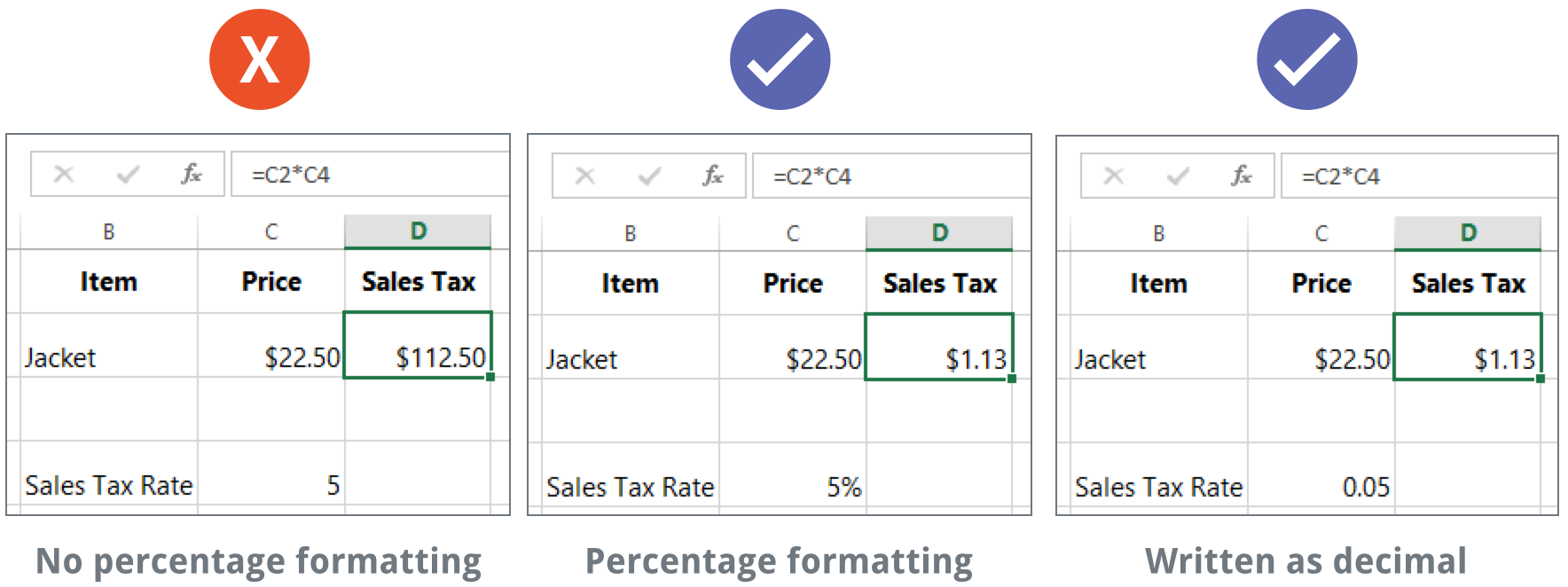
فرمت های درصد در اکسل
همانطور که می بینید محاسبات در صفحه گسترده در سمت چپ به درستی کار نمی کند.
بدون فرمت اعداد ، صفحه گسترده ما فکر می کند که ما می خواهیم $ ۲۲٫۵۰ به ۵، نه ۵٪ افزایش یابد.
و در حالی که صفحه گسترده در سمت راست هنوز هم بدون قالب بندی درصد استفاده می شود، صفحه گسترده وسط برای خواندن آسان تر است.
فرمت تاریخ در اکسل
هر زمان که با تاریخ کار می کنید، می خواهید از فرمت تاریخ استفاده کنید تا به صفحه گسترده بگویید که به تاریخ خاص تقویم اشاره داریم،
به عنوان مثال به تاریخ ۱۵ ژوئیه ۲۰۱۴ مراجعه کنید.
فرمت های تاریخ همچنین به شما اجازه می دهند با یک تابع قدرتمند تاریخ کار کنید، که توابع از اطلاعات زمان و تاریخ برای محاسبه پاسخ استفاده می کند.
صفحات گسترده اطلاعات را به همان شیوه ای که فرد می بیند درک نمی کند.
مثال فرمت تاریخ در اکسل
به عنوان مثال، اگر اکتبر را به یک سلول وارد کنید، صفحه گسترده نمی داند شما وارد یک تاریخ می شوید،
به این ترتیب با آن مانند متن های دیگر رفتار می کنید.
در عوض، هنگامی که یک تاریخ را وارد کنید، باید یک فرمت خاص از صفحه گسترده خود استفاده کنید،
مانند ماه / روز / سال (یا روز / ماه / سال بسته به کشور که در آن هستید).
در مثال زیر، ما برای ۲۰۱۴ اکتبر ۲۰۱۴ ۲۰۱۴/۱۰/۱۲ را تایپ می کنیم.
صفحه گسترده ما سپس فرمت اعداد تاریخ را برای سلول به طور خودکار اعمال خواهد کرد.
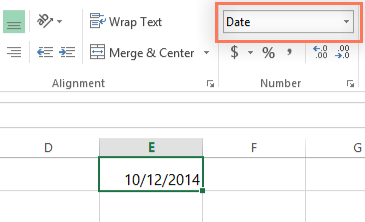
فرمت تاریخ در اکسل
حالا که ما فرمت تاریخ خود را به درستی وارد کرده ایم.
ما می توانیم با این داده ها چیزهای مختلفی بسازیم.
به عنوان مثال، ما می توانیم از fill handle استفاده کنیم تا تاریخ ها را در ستون ها ادامه دهیم.
بنابراین روز های دیگر در سلول های دیگر ظاهر می شود:
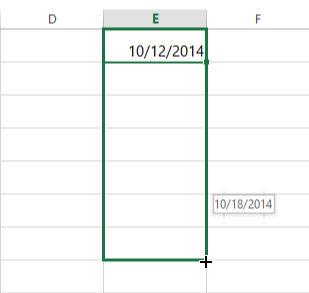
فرمت تاریخ در اکسل
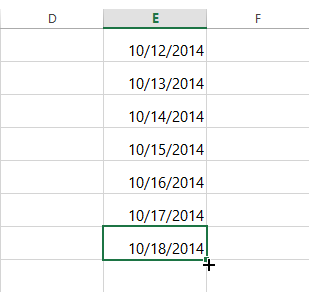
فرمت تاریخ در اکسل
اگر قالب بندی تاریخ به صورت خودکار اعمال نشود: به این معنی است که صفحه گسترده اطلاعاتی را که وارد کرده اید درک نمی کند.
در مثال زیر، ما ۱۵ مارس را تایپ کردیم.
صفحه گسترده متوجه نشد که ما به یک تاریخ اشاره کردیم، بنابراین این سلول هنوز از فرمت اعداد عمومی استفاده می کند.
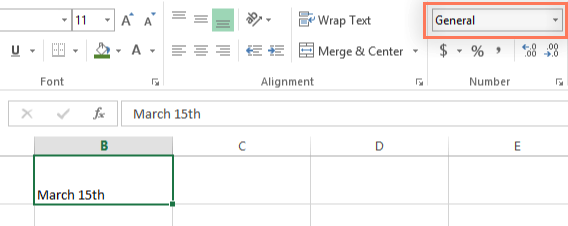
فرمت تاریخ در اکسل
از سوی دیگر، اگر ما ۱۵ مارس (بدون “th”) تایپ کنیم، صفحه گسترده آن را به عنوان یک تاریخ تشخیص می دهد.
از آنجا که این تاریخ شامل سال نیست، صفحه گسترده به طور خودکار سال جاری را اضافه خواهد کرد تا تاریخ تمام اطلاعات لازم را داشته باشد.
همچنین چندین راه دیگر برای نمایش تاریخ داریم مانند تاریخ ۳/۱۵، ۲۰۱۴/۰۳/۱۵ یا ۱۵ مارس ۲۰۱۴ ولی صفحه گسترده هنوز آن را به عنوان تاریخ نشناخته است.
سعی کنید وارد کنید تاریخ های زیر را به یک صفحه گسترده و ببینید که آیا قالب تاریخ به طور خودکار اعمال می شود:
- ۱۰/۱۲
- October
- October 12
- October 2016
- ۱۰/۱۲/۲۰۱۶
- October 12, 2016
- ۲۰۱۶
- October 12th
اگر می خواهید تاریخ جاری را به یک سلول اضافه کنید، می توانید ازمیانبر ;+Ctrl استفاده کنید.
سایر گزینه های فرمت تاریخ در اکسل
برای دسترسی به سایر گزینه های قالب بندی تاریخ، منوی کشویی Number Format را انتخاب کنید و More Number Formats را انتخاب کنید.
اینها گزینه هایی برای نمایش تاریخ های متفاوت هستند، از جمله شامل روز هفته یا حذف سال.
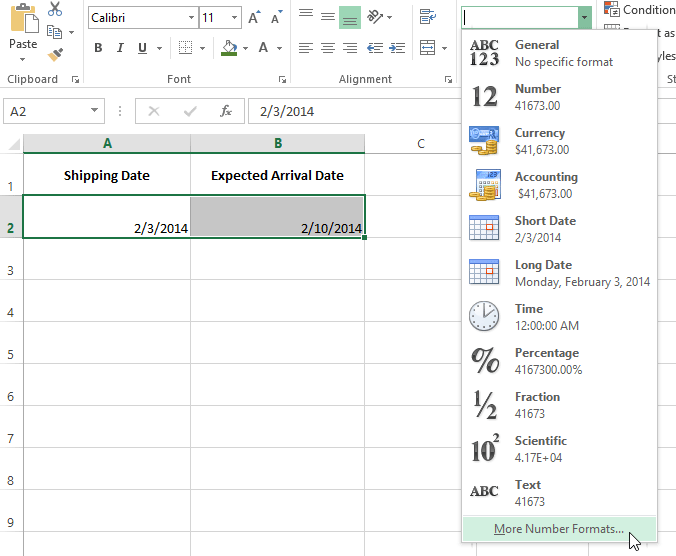
فرمت تاریخ در اکسل
جعبه متن Format Cells ظاهر خواهد شد. از اینجا، شما می توانید گزینه قالب بندی مورد نظر را انتخاب کنید.
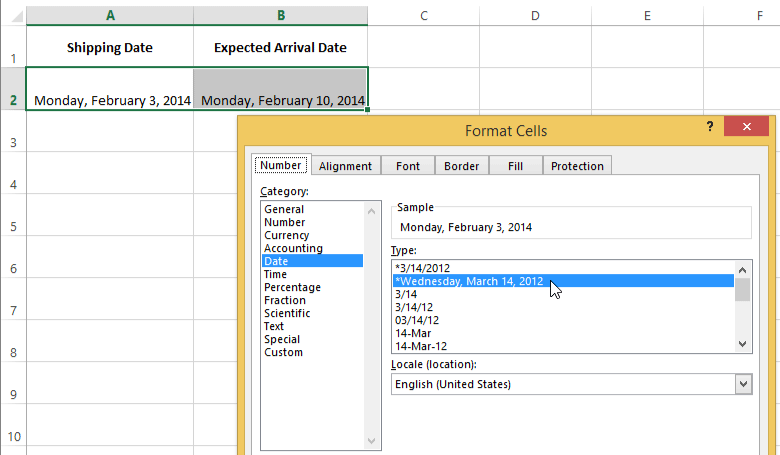
فرمت تاریخ در اکسل
همانطور که در نوار فرمول مشاهده می کنید، یک فرمت تاریخ سفارشی نه تنها تاریخ واقعی در سلول ما را تغییر می دهد بلکه شیوه نمایش آن را نیز تغییر می دهد.
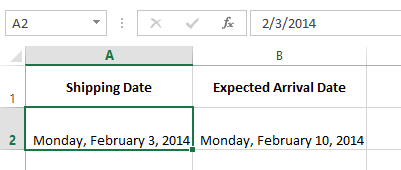
فرمت تاریخ در اکسل
نکات فرمت اعداد در اکسل
فرمت اعداد را به کل ستون اعمال کنید:
اگر قصد دارید از یک ستون برای یک نوع خاص از داده ها مانند تاریخ ها یا درصد استفاده کنید،
ساده ترین راه انتخاب کل ستون با کلیک بر روی ستون و استفاده از قالب بندی مورد نظر است.
به این ترتیب، هر داده ای که به این ستون در آینده اضافه می کنید، فرمت اعداد را در اختیار شما قرار خواهد داد.
توجه داشته باشید که ردیف هدر معمولا توسط قالب بندی اعداد تحت تأثیر قرار نخواهد گرفت.
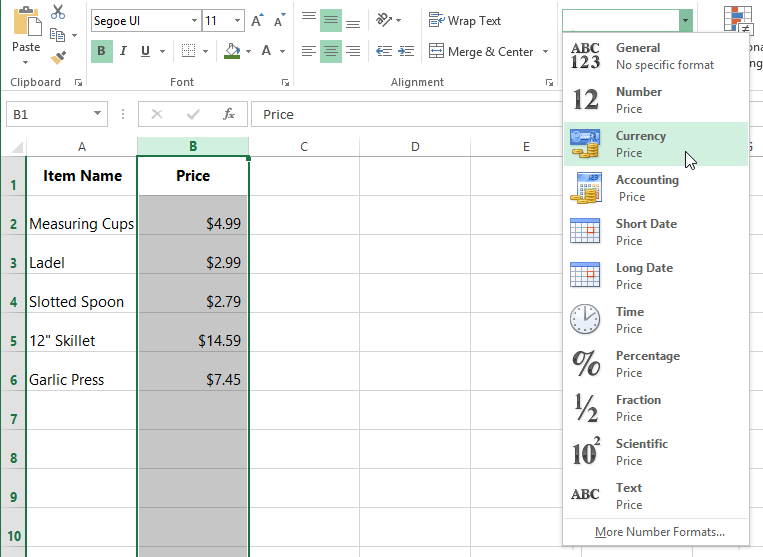
نکات فرمت اعداد در اکسل
بعد از اعمال فرمت اعداد، مقادیر خود را دوبار بررسی کنید:
اگر فرم اعداد را به داده های موجود اعمال کنید، ممکن است نتایج غیر منتظره ای داشته باشید.
به عنوان مثال، اعمال قالب بندی درصد (٪) به یک سلول با مقدار ۵ به شما ۵۰۰٪می دهد، نه ۵٪.
در این مورد، شما باید مقادیر درست را در هر سلول مجددا تایپ کنید.
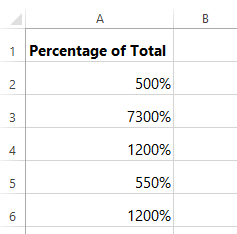
نکات فرمت اعداد در اکسل
اگر شما یک سلول با قالب بندی اعداد را در یک فرمول ارجاع دهید، صفحه گسترده ممکن است به طور خودکار فرمت عددی مشابه را به سلول جدید اعمال کند.
برای مثال، اگر از یک مقدار با قالب بندی ارز در یک فرمول استفاده کنید، ارزش محاسبه نیز از فرمت ارز استفاده می کند.
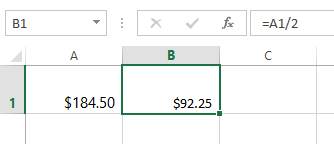
نکات فرمت اعداد در اکسل
اگر می خواهید اطلاعاتتان دقیقا به همان شکل وارد شود، باید از فرمت اعداد متن استفاده کنید.
این فرمت مخصوصا برای اعدادی مناسب است که شما با آن نمی خواهید محاسبات را انجام دهید.
مانند شماره تلفن، کد پستی یا اعداد که از ۰ شروع می شود، مانند ۰۲۴۱۵٫
ممکن است بخواهید فرمت شماره متن را قبل از وارد کردن اطلاعات به سلول اعمال کنید.
افزایش و کاهش دهدهی – Increase Decimal and Decrease Decimal
Decimal Decrease Decrease Decrease Decimal به شما اجازه می دهد تا کنترل کنید که چند رقم اعشار در یک سلول نمایش داده شود.
این دستورات ارزش سلول را تغییر نمی دهند؛ در عوض، آنها مقدار مشخصی از مکان های اعشاری را نشان می دهند.
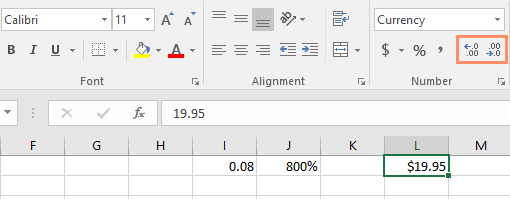
Increase Decimal and Decrease Decimal
کاهش دهدهی، مقدار رند شده قسمت اعشار است، نشان می دهد، اما مقدار واقعی سلول هنوز در نوار فرمول نمایش داده می شود.
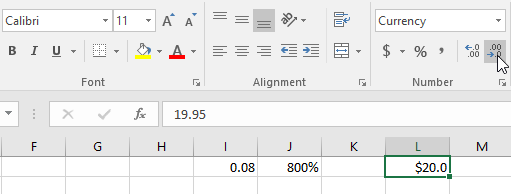
Increase Decimal and Decrease Decimal
دستورات Decimal و Decrease Decimal با تعدادی از فرمت های متعددی مانند Date و Fraction کار نمی کنند.
چالش!
کتاب کار تمرین عملی ما را باز کنید
درسلول D2 ، تاریخ امروز را تایپ کنید و Enter را فشار دهید.
روی سلول D2 کلیک کنید و مطمئن شوید که از یک فرمت تاریخ استفاده می کند.
سعی کنید آن را به یک فرمت تاریخ متفاوت تغییر دهید (به عنوان مثال، تاریخ بلند).
در سلول D2، از کادر Format Cells برای انتخاب فرمت تاریخ ۱۴ مارس استفاده کنید.
نرخ مالیات فروش را در سلول D8 به فرمت درصد تغییر دهید.
فرمول ارز را به همه ستون بفرستید.
در سلول D8، از دستور Decimal Decimal یا Decrease Decimal استفاده کنید تا تعداد عدد اعشاری را به یک تغییر دهید. اکنون باید ۷٫۵٪ نمایش داده شود.
هنگامی که تمرین شما به پایان رسید، صفحه گسترده شما باید مانند این باشد:
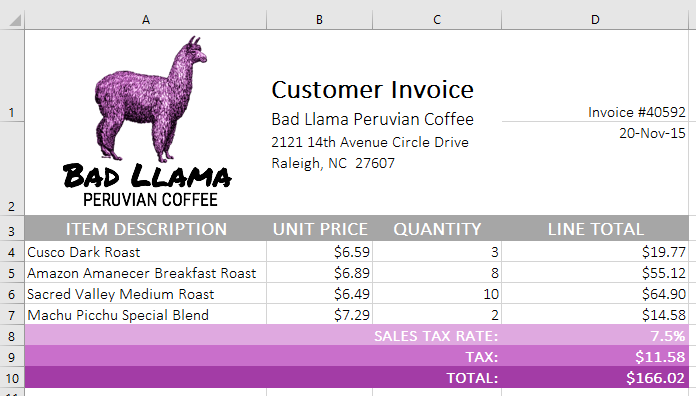
چالش
کلام پایانی
تا اینجا با فرمت های مختلف از جمله فرمت تاریخ در اکسل آشنا شدیم و چگونگی اعمال فرمتهای گوناگون مثل اعمال فرمت اعداد در اکسل ، رومشاهده نمودیم.
 فروشگاه
فروشگاه فیلم های آموزشی
فیلم های آموزشی کتاب های آموزشی
کتاب های آموزشی مقالات آموزشی
مقالات آموزشی وردپرس
وردپرس
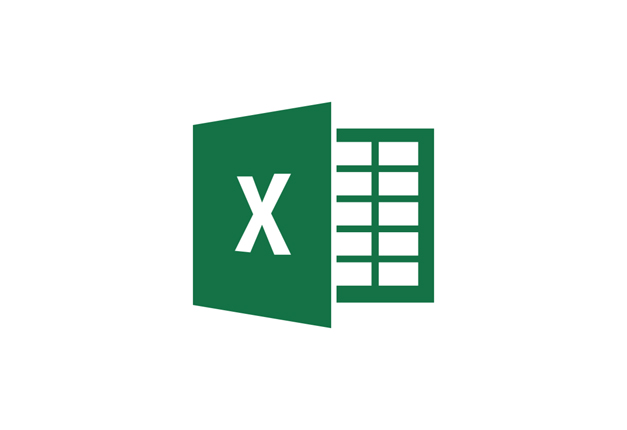
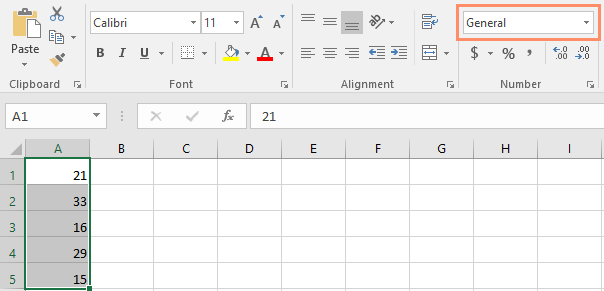
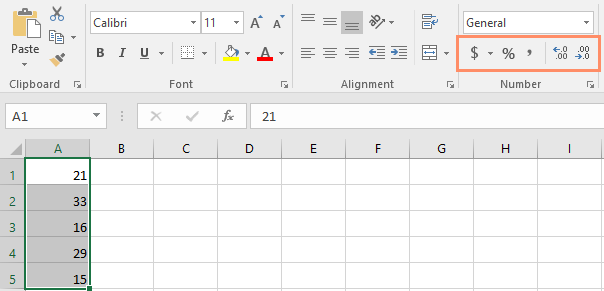
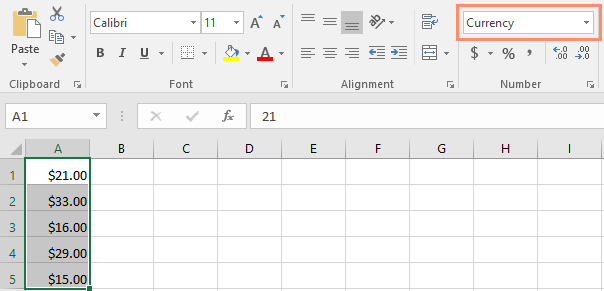
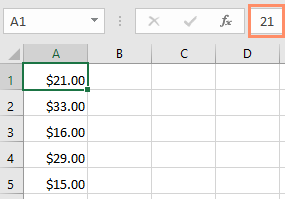
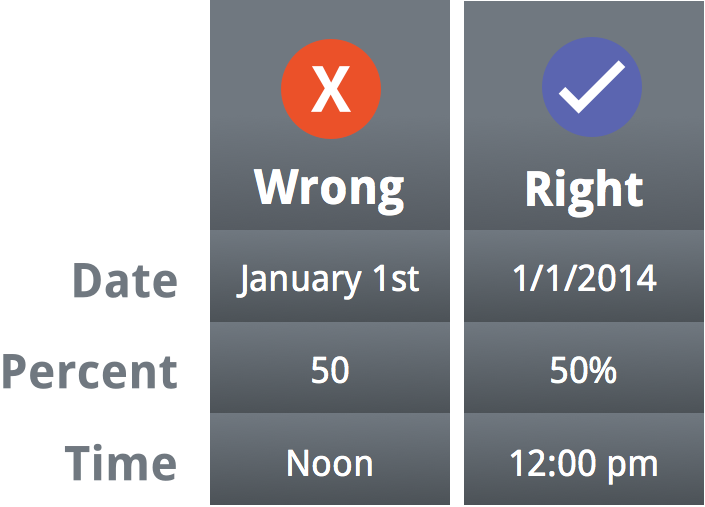
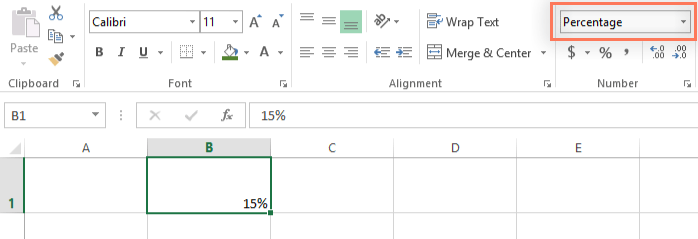
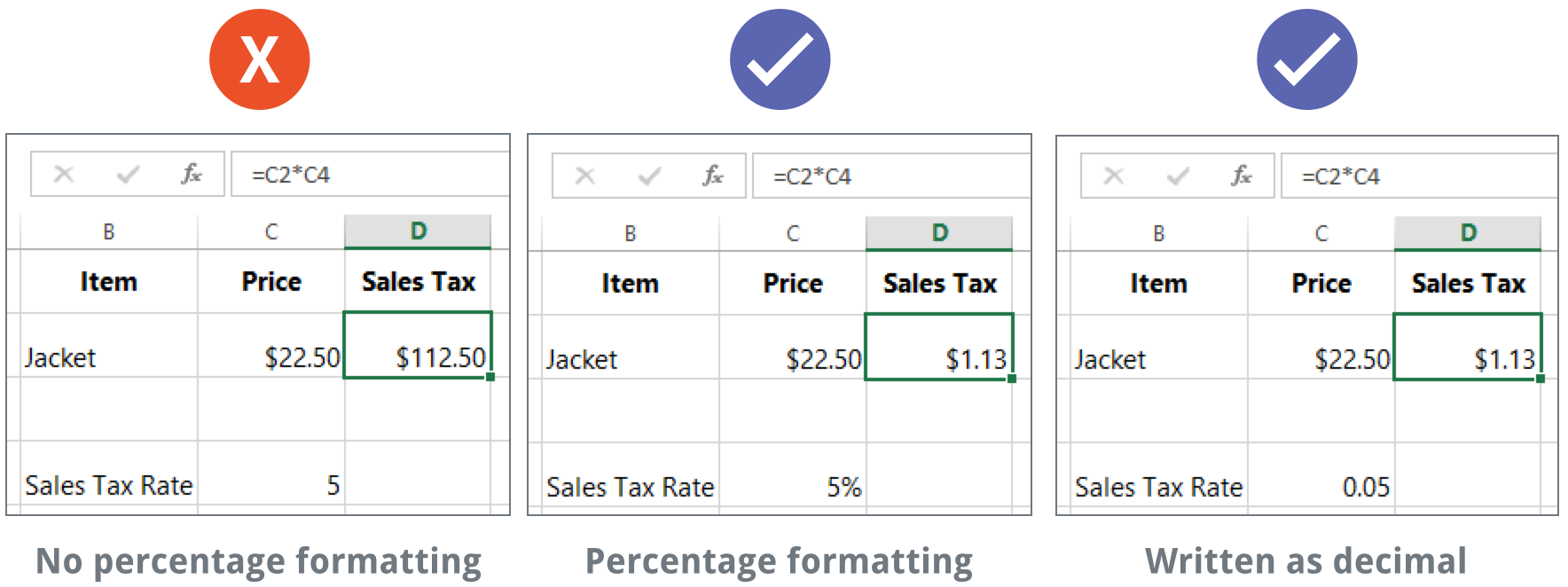
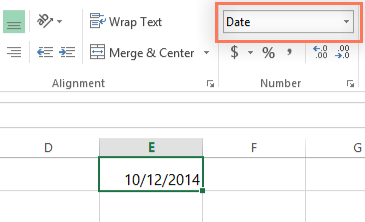
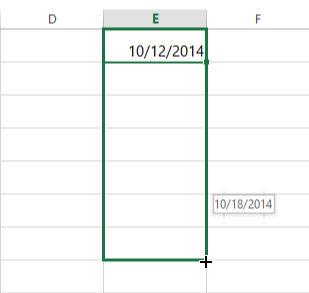
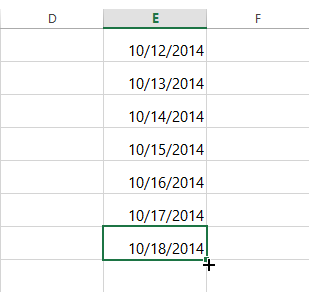
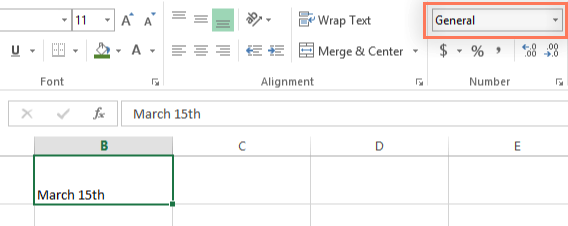
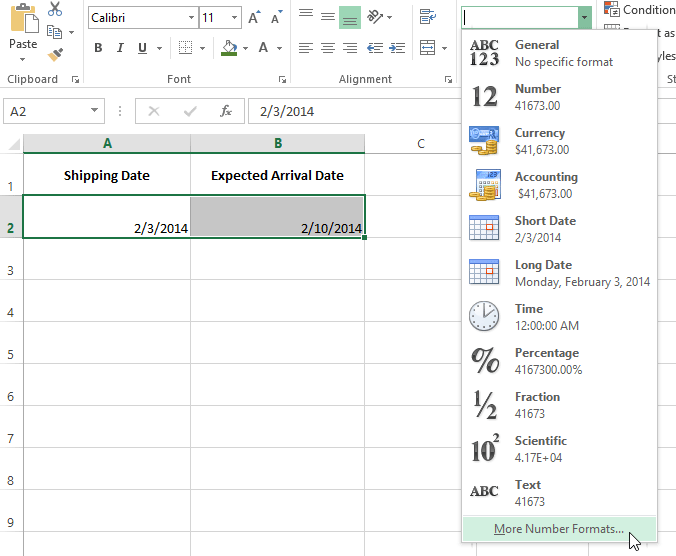
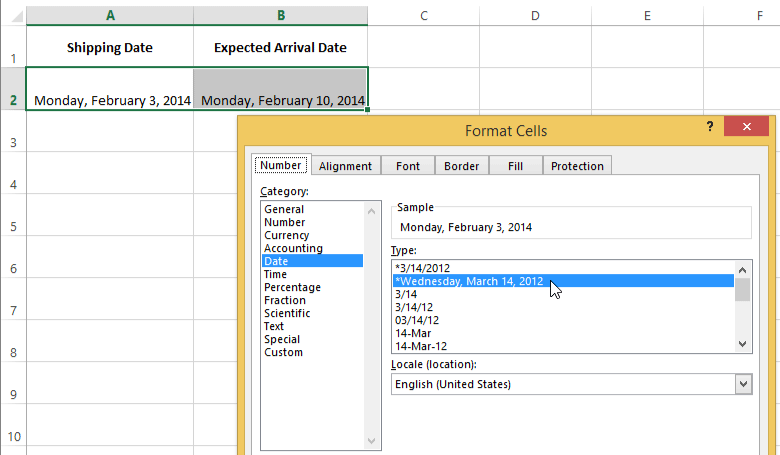
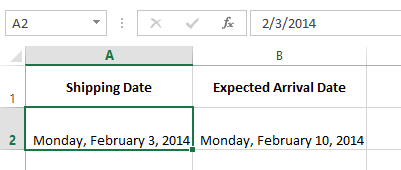
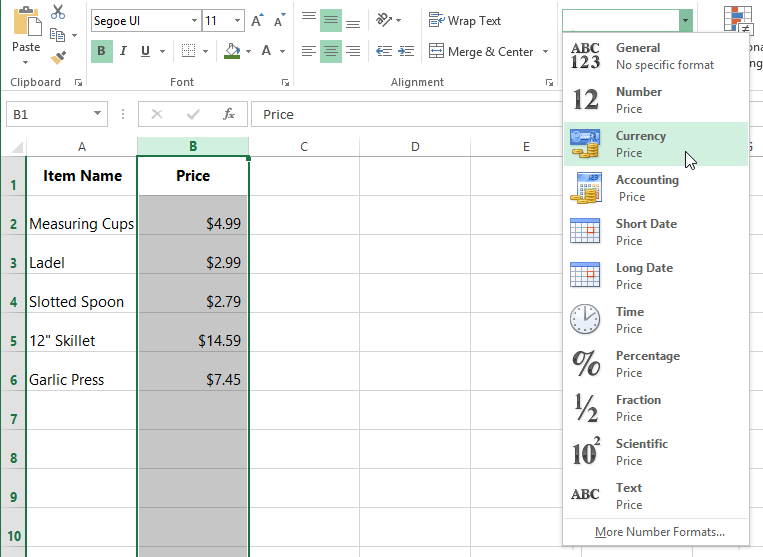
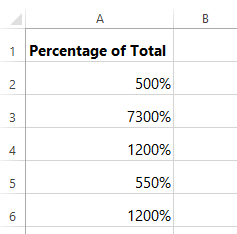
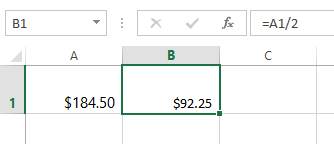
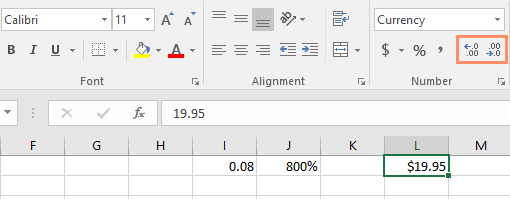
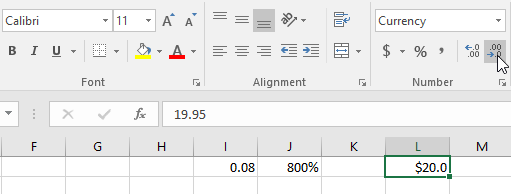
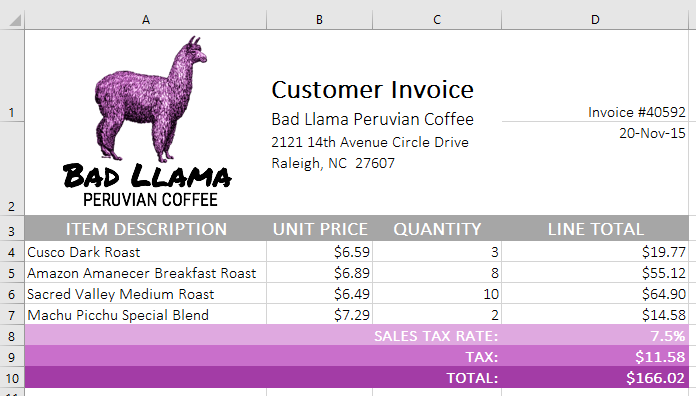





مسعود
سلام
میخام تو یه ستون شماره ملی افراد را وارد کنم و فرمت خاص شماره ملی را به سیستم معرفی کنم،چگونه؟